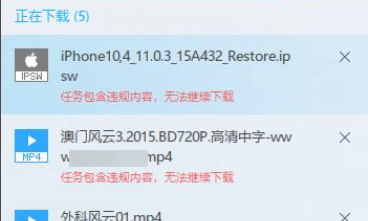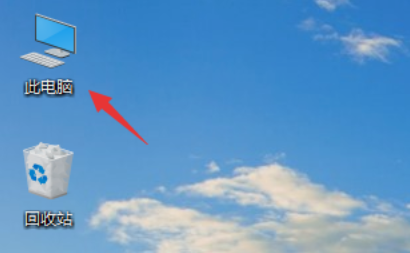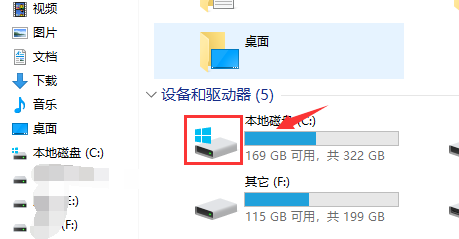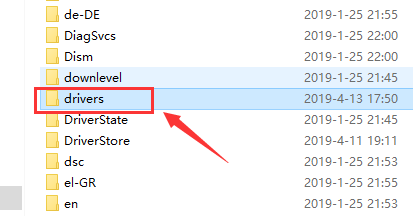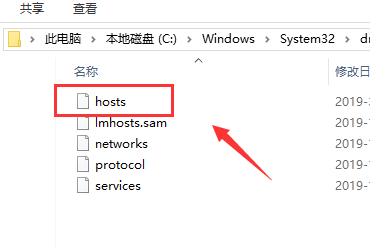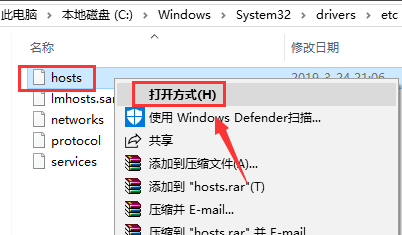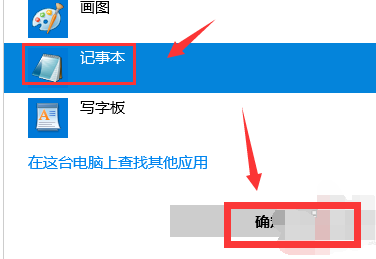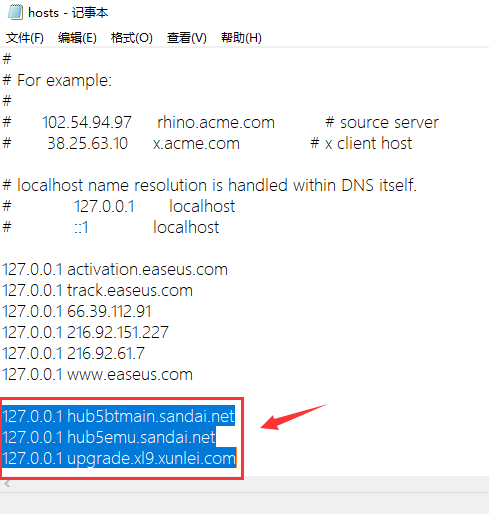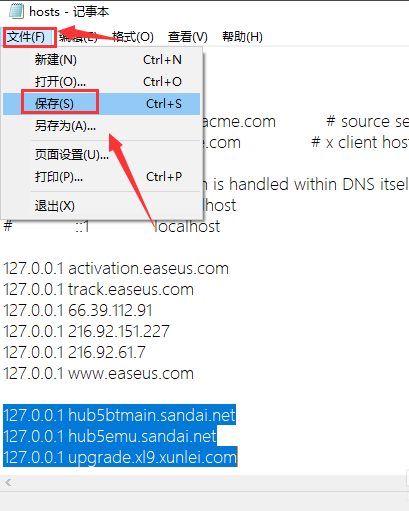| 迅雷下载任务包含违规内容无法下载怎么解决? | 您所在的位置:网站首页 › 网盘显示有违规内容不让下载怎么办 › 迅雷下载任务包含违规内容无法下载怎么解决? |
迅雷下载任务包含违规内容无法下载怎么解决?
|
当前位置:系统之家 > 系统教程 > 迅雷下载任务包含违规内容
迅雷下载任务包含违规内容无法下载怎么解决?
时间:2023-02-15 13:40:38 作者:永煌 来源:系统之家 1. 扫描二维码随时看资讯 2. 请使用手机浏览器访问: https://m.xitongzhijia.net/xtjc/20210507/210155.html 手机查看 评论 反馈  网盘下载
迅雷11 V11.4.1.2030 官方版
网盘下载
迅雷11 V11.4.1.2030 官方版
大小:4.86 MB类别:下载工具 目前有很多用户都在使用迅雷这款下载供,不过最近有用户反应在使用迅雷下载的时候,下载包提示任务包含违规内容,导致无法继续下载,那么遇到这个问题我们要怎么解决呢?我们可以通过修改hosts的方式来解决这个问题,一起来看看吧! 修改hosts解决迅雷无法下载步骤 1、我们经常遇到的是下载开始就提示任务包含违规内容。
2、双击打开此电脑。
3、进入此电脑,找到你的系统盘进入,一般默认c盘。
4、先进入C:\Windows\System32找到drivers文件夹。
5、继续展开到C:\Windows\System32\drivers\etc找到hosts文件。
6、右键单击hosts选择打开方式。
7、进入打开方式选择记事本,点击确定。
8、在hosts文件结尾加入以下代码。
127.0.0.1 hub5btmain.sandai.net 127.0.0.1 hub5emu.sandai.net 127.0.0.1 upgrade.xl9.xunlei.com 9、输入完成,点击hosts文件--保存后退出,重启迅雷即可,如下图所示。
10、手机用户可以查看【手机hosts文件位置】来进行修改,前提是需要root哦。 标签 迅雷怎么创建一个局域网?创建局域网的方法 下一篇 > 3000元电脑最强组装清单 3000元电脑最强组装2020 相关教程 迅雷提示当前下载目录无法写入数据怎么办 使用迅雷下载文件时提示“应版权方要求,文件... 如何解决迅雷中敏感资源无法下载的问题?解决... 已安装迅雷下载时却还是提示安装该怎么办? 迅雷提示服务器响应超时怎么办?迅雷服务器响... 迅雷如何关闭远程下载?迅雷关闭远程下载的方... 迅雷下载0b/s怎么办?2023迅雷下载一直是0kb... 迅雷如何升级最新版本?电脑版迅雷升级版本的... 迅雷怎么下载BT文件?迅雷电脑版下载BT文件的... 迅雷如何更改下载目录?迅雷更改下载目录的方...
MSDN我告诉你官网是哪个?MSDN官网入口介绍 
联想笔记本fn键如何开启和关闭?联想笔记本fn键开启和关闭的方法 
笔记本电脑屏幕亮度无法调节怎么办?笔记本亮度无法调节的解决方法 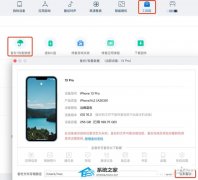
iOS17怎么退回iOS16?iOS17完美降级教程 发表评论共0条  没有更多评论了
没有更多评论了
评论就这些咯,让大家也知道你的独特见解 立即评论以上留言仅代表用户个人观点,不代表系统之家立场 |
【本文地址】